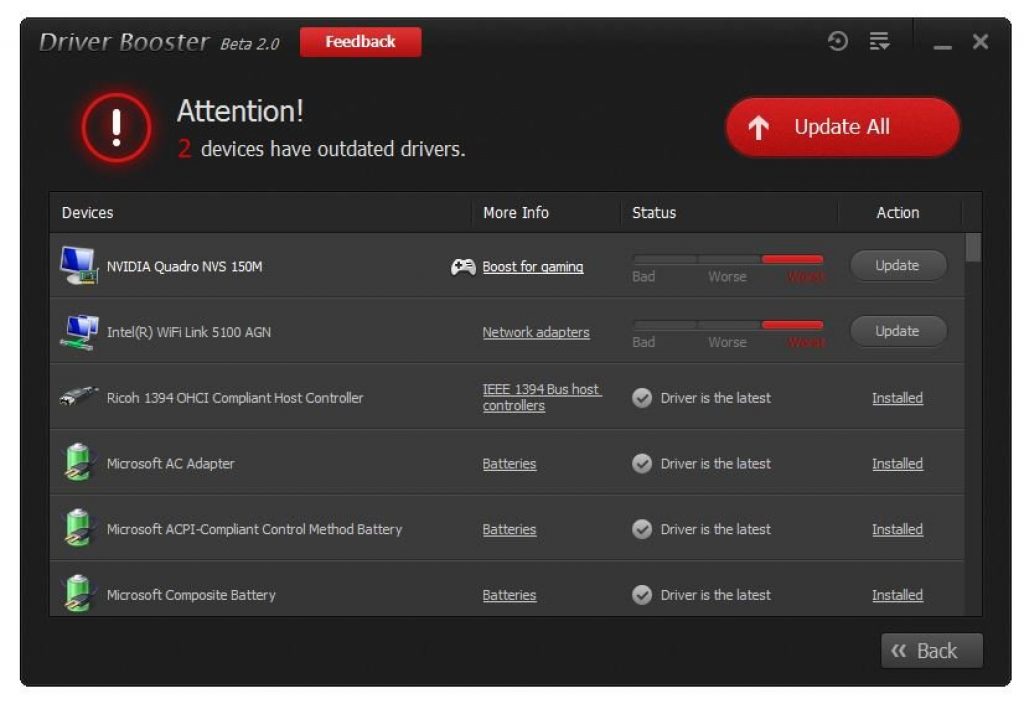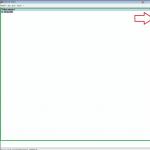Ką daryti, jei vis tiek reikia atnaujinti rankiniu būdu?
- Eikite į meniu Pradėti → įrenginių tvarkytuvė.
- Atsidariusiame lange matome adapterių, valdiklių ir kt., už kuriuos atsakingi mūsų vairuotojai, sąrašą.
- Prekę pasirenkame atsižvelgdami į tai, kurį komponentą turime pateikti tvarkykles. Spustelėkite dešinįjį pelės mygtuką ir pamatysite kontekstinį meniu.
- Jei naujas įrenginys neatpažįstamas, pasirinkite Ypatybės ir eikite į skirtuką Tvarkyklės.
Dažniausiai „Windows“ pati pasirenka tvarkykles jūsų įrenginyje arba internete. Kartais jūsų gali būti paprašyta nurodyti kelią į tvarkyklės failą.
O kartais net siūlo pirmą ar antrą variantą, iš kurio galite rinktis.
Jei kyla problemų diegiant tvarkykles, tada:
- reikia uždaryti nustatymą;
- grįžti į Adapterio savybės arba komponentas Įrenginių tvarkytuvė;
- iš naujo paleiskite arba prijunkite įrenginį;
- dar kartą atlikite diegimą arba atnaujinkite naudodami mygtuką Atnaujinti skirtuke Tvarkyklės.
Jei atnaujintos tvarkyklės nėra patenkintos jų veikimu, galite atšaukti Paskutiniai pakeitimaiį ankstesnę versiją (grįžimas).
Administratoriaus teises turintys vartotojai turi prieigą prie tvarkyklės versijos grąžinimo.
Norėdami išjungti įrenginio naudojimą, galite naudoti mygtuką Išjungti.
Turite atsiminti, kad galite išjungti tuos komponentus, kurie tikrai nėra svarbūs jūsų kompiuterio veikimui, kitaip galite visiškai prarasti jums svarbias funkcijas.
Jei yra įrenginys ar komponentas, kurio nebeplanuojate naudoti arba norite jį pakeisti kitu, galite pašalinti pirmąjį ir taip atlaisvinti vietos antrajam.
Tvarkyklių diegimas naudojant specialias programas
Naudojimas trečiųjų šalių programos labai palengvins tvarkyklių diegimo procesą.
Tokios programos gali patikrinti tvarkykles, ar nėra atnaujinimų, atsisiųsti jas iš oficialių gamintojų svetainių ir savarankiškai įdiegti į sistemą.
DriverPack sprendimas
Ši programa gali įdiegti ir atnaujinti tvarkykles net ir nesant nuolatinės interneto prieigos.
Jei turite prieigą prie interneto, po įdiegimo ir nuskaitymo turite atsisiųsti specialią žiniatinklio versiją (apie 2–3 MB). automatinis montavimas, arba rankiniu būdu.
Antrasis variantas leis jums patiems pasirinkti reikiamus komponentus.
Neigiamas taškas naudojant programą yra tai, kad dažnai dėl vartotojų neatsargumo, be atnaujinimo reikalingi vairuotojaiįvyksta trečiosios šalies programinės įrangos įdiegimas.
Interneto svetainėVairuotojo stiprintuvas
„Driver Booster“ programa turi mokamą versiją. Nemokamoje versijoje tvarkykles galite atnaujinti tik po vieną, o ne visas iš karto. Ir atsisiuntimo greitis yra ribotas.
Atitinkamai mokamoje versijoje galite atnaujinti tvarkykles kartu, kai Maksimalus greitis.
Programa leidžia visiškai nuskaityti pasenusias tvarkykles ir jas atnaujinti automatinis režimas ir plius prie visko - daryti atsarginė kopija sistema, jei reikia atkurti.
Kaip ir ankstesnėje programoje, čia galima įdiegti visas rastas tvarkykles arba pasirinkti reikiamus komponentus rankiniu būdu.
Interneto svetainėPloni vairuotojai
Ši programa išsiskiria tuo, kad gali rasti nestandartinių tvarkyklių konkrečiai įrangai. Pavyzdžiui, optiniams diskams, esantiems .
Kartais dėl įvairių aplinkybių dėl tvarkyklių atnaujinimo pablogėja viso įrenginio ar atskiro įrenginio veikimas.
Todėl vairuotojus tobulinti ne visada būtina.
Jei „Windows“ tvarkykles atnaujina automatiškai, jums tereikia išjungti šią funkciją. Norėdami tai padaryti, atsisiųskite iš oficialios svetainės specialus naudingumas.
Interneto svetainėPirmas būdas
- Paleiskite programą, spustelėkite Pirmyn ir palaukite, kol programa nuskaitys sistemą.
- Palaukite, kol nuskaitymas bus baigtas, ir pasirinkite Slėpti naujinimus.
Pasirinkite „Slėpti naujinimus“
- Išskleidžiamajame sąraše pažymėkite langelius šalia programų, kurioms automatinis atnaujinimas turi būti išjungtas. Spustelėkite Kitas.
Antras būdas
Atnaujinimų išjungimas naudojant „Microsoft“ paslaugų programą ne visada veikia. Periodiškai programa iš naujo nustato visus nustatymus po sistemos atnaujinimo arba kompiuterio iš naujo paleidimo.
Yra ir antras būdas tai padaryti – išjunkite atnaujinimą redaguodami kompiuterio nustatymus.
1 Atidarykite meniu Pradėti → Kontrolės skydelis→sistema ir sauga.
Pasirinkite "Sistema ir sauga"
2 Atidarykite submeniu Sistema.
Šiandien norime jums papasakoti, kaip atnaujinti tvarkykles sistemoje „Windows 10“. Tiesą sakant, tai labai svarbi tema, nes savalaikiai programinės įrangos atnaujinimai leidžia įrenginiams veikti greičiau ir stabiliau.
Atnaujinkite Windows 10 tvarkykles
Yra keletas būdų, kaip atnaujinti kompiuterio komponentų tvarkykles sistemoje „Windows 10“. Dabar jūs atpažinsite kiekvieną iš jų.
įrenginių tvarkytuvė
- Paspauskite Win + X klavišų kombinaciją ir pasirodys kontekstinis meniu pasirinkite „Įrenginių tvarkytuvė“.
- Atsidariusiame lange raskite įrenginį, kurio programinę įrangą norite atnaujinti.
- Spustelėkite jį naudodami LMB ir pasirinkite „Atnaujinti tvarkyklę“.

- Tada ekrane pasirodys naujas langas, kuriame turėtumėte spustelėti užrašą „ Automatinė paieška atnaujintos tvarkyklės“.

„Windows“ automatiškai suras nauja versija programinę įrangą ir įdiekite ją, jei įmanoma.
Įrenginio gamintojo svetainė
Antrasis būdas atnaujinti tvarkykles Windows kompiuteris 10 - eikite į konkretaus komponento gamintojo svetainę ir atsisiųskite programinę įrangą iš ten:
- Sužinokite tikslų jums reikalingo įrenginio modelį. Norėdami tai padaryti, galite naudoti įrenginių tvarkytuvę arba trečiosios šalies programą, pvz., Speccy.
- Tarkime, jums reikia vairuotojo Nvidia vaizdo plokštės GTX 750 ti. Tokiu atveju eikite į biurą. Nvidia svetainė.

- Ten atidarykite skyrių „Vairuotojai“.
- Pasirinkite norimą modelįįrenginį ir spustelėkite mygtuką „Ieškoti“.

- Tada spustelėkite mygtuką „Atsisiųsti dabar“.

Po to tvarkyklės diegimo programa atsisiųs į jūsų kompiuterį. Paleiskite jį, kad pradėtumėte programinės įrangos diegimo procesą.
Trečiųjų šalių programos
Internete galite rasti daug įvairių paslaugų, skirtų tvarkyklių paieškai ir atnaujinimui. Rekomenduojame naudoti Driver Pack Solution. Ši programa automatiškai aptinka visus kompiuterio komponentus ir suranda jiems naujausias tvarkyklių versijas. Tereikia pasirinkti, kurias įrenginių tvarkykles norite atnaujinti ir spustelėti atitinkamą mygtuką.

Be to, įrankis siūlo daugybę naudingos programos kompiuteriui:
- Garso grotuvai;
- archyvuotojai;
- antivirusinės programos ir kt.
Išvada
Dabar žinote, kaip ieškoti ir įdiegti tvarkykles sistemoje „Windows 10“. Pabandykite bent kartą per mėnesį patikrinti pagrindinius įrenginius, pvz., vaizdo plokštę ar garsą, ar nėra naujausių jų programinės įrangos versijų. Dėl to jūsų įrenginiai visada veiks stabiliai ir greitai, o jų potencialas bus atskleistas 100%.
Klausimas „kaip atnaujinti vaizdo tvarkyklę Windows 10“ kartais kyla iš naujo įdiegus ar atnaujinus Windows sistemos. Ir taip pat įdiegus naujas žemėlapis, bet tam nėra tvarkyklių.
Kokių tipų vaizdo plokštės yra?
Pagrindiniai gamintojai GPU – nVidia ir AMD. Šių procesorių pagrindu gaminamos vaizdo plokštės.
Bet kuris kitas vaizdo plokštės gamintojas nurodo procesoriaus pavadinimą ir gaminio seriją. Tai leidžia pasirinkti tinkamą įrenginio tvarkyklę.
Kaip peržiūrėti vaizdo plokštę
Kortelės tipą galite nustatyti naudodami sistemos programa„Įrenginių tvarkytuvė“ arba nemokama programa"GPU-Z". Pirmasis metodas vadinamas keliais būdais. Pirmas variantas:
Antras variantas:

Svarbu! Jei įrenginių tvarkytuvė nerodo informacijos apie vaizdo plokštę, vadinasi, tvarkyklės neįdiegtos.
Jei vaizdo tvarkyklės neįdiegtos, turite atsisiųsti „GPU-Z“ programą iš techpowerup.com. Atlikę standartinę diegimo procedūrą, paleiskite programą. Lauke „Vardas“ bus nurodytas vaizdo plokštės pavadinimas.
Kaip atnaujinti AMD ir NVidia vaizdo plokštės tvarkykles
Atnaujinkite vaizdo tvarkyklę savo kompiuteryje „Windows“ valdymas galima dviem būdais. Pažvelkime į kiekvieną iš jų išsamiau.
Automatinis atnaujinimas

Sistema Windows naujinimai suras Naujausia versija reikiamą tvarkyklės programą ir įdiekite ją savo kompiuteryje.
Pastaba! Kad „Windows 10“ neatnaujintų vaizdo plokštės tvarkyklės, išjunkite šią funkciją adapterio diegimo nustatymuose.
Rankinis atnaujinimas
Galite atsisiųsti ir atnaujinti vaizdo tvarkyklę, skirtą „Windows 10“, tiesiogiai iš gamintojo svetainės „Nvidia“ arba „AMD“.
- Eikite į norimą svetainę.
- Pasirinkite vaizdo tvarkyklę, nurodydami adapterio ir operacinės sistemos nustatymus.
- Atsisiųsti tvarkyklės programą į savo kompiuterį.
- Paleiskite vaizdo tvarkyklės diegimo programą.
- Įrenginių tvarkytuvėje, atnaujindami vaizdo tvarkyklę, pasirinkite „Naršyti tvarkykles šiame kompiuteryje“.
Išvada
Vaizdo plokštės veikimo metu iškylančias problemas galima išspręsti atnaujinus įrenginio tvarkyklės programas. Norėdami tai padaryti, turite sužinoti tikslų vaizdo adapterio pavadinimą ir atnaujinti rankiniu būdu arba automatiškai.
Bet kuris interneto vartotojas bent kartą gyvenime yra susidūręs su pranešimu apie tvarkyklių diegimą ar atnaujinimą.
Kas jie yra, kodėl jie reikalingi ir kaip juos atnaujinti – visa tai apžvelgsime šiame straipsnyje.
Diegimas per Windows nustatymus
Windows 10 maksimaliai optimizavo savo tvarkyklių diegimo ir atnaujinimo sistemą, o tai labai supaprastina vartotojo darbą su kompiuteriu.
Šis metodas pagrįstas tuo, kad pati Windows OS ieško tvarkyklių naujinimų. Deja, sistema ne visada susidoroja su šia užduotimi.
Taip atsitinka, kad ji negali rasti tvarkyklės naujinimų, kai jie yra.
Bet galite išbandyti šį metodą:
1. Meniu Pradėti → Įrenginių tvarkytuvė → Tvarkyklės.
2. Sąraše raskite norimą įrenginį, atidarykite jo meniu ir spustelėkite mygtuką Atnaujinti tvarkykles.
3. Atsidariusiame lange pasirinkite Automatiškai ieškoti atnaujintų tvarkyklių.

4. Palaukite, kol vyksta paieškos procesas.
5. Jei OS ras naujinimų, ji pasiūlys juos įdiegti. Arba praneš, kad vairuotojai nerasta.
Tvarkyklių diegimas rankiniu būdu
Ką daryti, jei vis tiek reikia atnaujinti rankiniu būdu?
- Eikite į meniu Pradėti → Įrenginių tvarkytuvė.

- Atsidariusiame lange matome adapterių, valdiklių ir kt., už kuriuos atsakingi mūsų vairuotojai, sąrašą.
- Prekę pasirenkame atsižvelgdami į tai, kurį komponentą turime pateikti tvarkykles. Spustelėkite dešinįjį pelės mygtuką ir pamatysite kontekstinį meniu.

- Jei naujas įrenginys neatpažįstamas, pasirinkite Ypatybės ir eikite į skirtuką Tvarkyklės.
- Spustelėkite submeniu Informacija. Čia galite sužinoti Bendra informacija apie būtinybę įdiegti arba atnaujinti tvarkyklę.
- Jei reikia įdiegti trūkstamą tvarkyklę arba atnaujinti esamą tvarkyklę, turite naudoti mygtuką Atnaujinti.

Dažniausiai „Windows“ pati pasirenka tvarkykles jūsų įrenginyje arba internete. Kartais jūsų gali būti paprašyta nurodyti kelią iki tvarkyklės failo kompiuteryje.
O kartais net siūlo pirmą ar antrą variantą, iš kurio galite rinktis.
Jei kyla problemų diegiant tvarkykles, tada:
- reikia uždaryti nustatymą;
- Įrenginių tvarkytuvėje grįžkite į adapterio ar komponento ypatybes;
- iš naujo paleiskite arba prijunkite įrenginį;
- dar kartą atlikite diegimą arba atnaujinkite naudodami mygtuką Atnaujinti skirtuke Tvarkyklės.
Jei nesate patenkinti atnaujintomis tvarkyklėmis, galite atšaukti paskutinį ankstesnės versijos atnaujinimą (atšaukti).
Administratoriaus teises turintys vartotojai turi prieigą prie tvarkyklės versijos grąžinimo.
Norėdami išjungti įrenginio naudojimą, galite naudoti mygtuką Išjungti.
Turite atsiminti, kad galite išjungti tuos komponentus, kurie tikrai nėra svarbūs jūsų kompiuterio veikimui, kitaip galite visiškai prarasti jums svarbias funkcijas.
Jei yra įrenginys ar komponentas, kurio nebeplanuojate naudoti arba norite jį pakeisti kitu, galite pašalinti pirmąjį ir taip atlaisvinti vietos antrajam.
Tvarkyklių diegimas naudojant specialias programas
Trečiųjų šalių programų naudojimas labai palengvins tvarkyklių diegimo procesą.
Tokios programos gali patikrinti tvarkykles, ar nėra atnaujinimų, atsisiųsti jas iš oficialių gamintojų svetainių ir savarankiškai įdiegti į sistemą.
DriverPack sprendimas
Ši programa gali įdiegti ir atnaujinti tvarkykles net ir nesant nuolatinės interneto prieigos.
Jei turite prieigą prie interneto, turite atsisiųsti specialią žiniatinklio versiją (apie 2–3 MB), įdiegę ir nuskaitę, atlikite automatinį diegimą arba rankiniu būdu.
Antrasis variantas leis jums patiems pasirinkti reikiamus komponentus.
Neigiamas taškas naudojant programą yra tai, kad dažnai dėl vartotojo neatidumo, be reikalingų tvarkyklių atnaujinimo, įdiegiama trečiosios šalies programinė įranga.
Interneto svetainėVairuotojo stiprintuvas
Driver Booster programa turi mokamą ir nemokama versija. Nemokamoje versijoje tvarkykles galite atnaujinti tik po vieną, o ne visas iš karto. Ir atsisiuntimo greitis yra ribotas.
Atitinkamai mokamoje versijoje galite atnaujinti tvarkykles kartu maksimaliu greičiu.
Programa leidžia visiškai „Windows“ nuskaitymas pasenusių tvarkyklių atveju atnaujinkite jas automatiškai ir, be to, pasidarykite atsarginę sistemos kopiją, jei reikės atkurti.
Kaip ir ankstesnėje programoje, čia galima įdiegti visas rastas tvarkykles arba pasirinkti reikiamus komponentus rankiniu būdu.
Interneto svetainėPloni vairuotojai
Ši programa išsiskiria tuo, kad gali rasti nestandartinių tvarkyklių konkrečiai įrangai. Pavyzdžiui, nešiojamųjų kompiuterių optiniams diskams.
Diegdami įrenginio programą, turite atkreipti dėmesį į papildomų komponentų diegimo pasiūlymų žymimuosius laukelius.
Yra daug programinės įrangos, reklamos ir kitų vartotojui nereikalingų dalykų.
Interneto svetainėAutomatinio atnaujinimo išjungimas
Kartais dėl įvairių aplinkybių dėl tvarkyklių atnaujinimo pablogėja viso įrenginio ar atskiros programos veikimas.
Todėl vairuotojus tobulinti ne visada būtina.
Jei „Windows“ tvarkykles atnaujina automatiškai, jums tereikia išjungti šią funkciją. Norėdami tai padaryti, atsisiųskite specialią programą iš oficialios svetainės.
Interneto svetainėPirmas būdas
- Paleiskite programą, spustelėkite Pirmyn ir palaukite, kol programa nuskaitys sistemą.
- Palaukite, kol nuskaitymas bus baigtas, ir pasirinkite Slėpti naujinimus.

Pasirinkite „Slėpti naujinimus“
- Išskleidžiamajame sąraše pažymėkite langelius šalia programų, kurių automatiniai naujinimai turi būti išjungti. Spustelėkite Kitas.

Antras būdas
Atnaujinimų išjungimas naudojant „Microsoft“ paslaugų programą ne visada veikia. Periodiškai programa iš naujo nustato visus nustatymus po sistemos atnaujinimo arba kompiuterio iš naujo paleidimo.
Yra ir antras būdas tai padaryti – išjunkite atnaujinimą redaguodami kompiuterio nustatymus.
1. Atidarykite meniu Pradėti → Valdymo skydas → Sistema ir sauga.

Pasirinkite "Sistema ir sauga"
2. Atidarykite submeniu Sistema.

Jei iš naujo įdiegėte „Windows 10“, gali tekti atnaujinti vaizdo tvarkyklę. Jei kompiuteris netinkamai veikia naudojant seną tvarkyklę, galite pabandyti ją atkurti rankiniu būdu.
Grafikos tvarkyklės svarbu ir dažnai teikia geresnis našumas. Naujos versijos paprastai ištaiso klaidas ir pagerina suderinamumą su naujesne versija programinė įranga. Labiausiai paplitusios įmonės yra NVIDIA ir AMD – abu gamintojai dažnai išleidžia naujausias vaizdo tvarkykles su didžiuliu našumo patobulinimu.
Yra du būdai atnaujinti vaizdo tvarkykles. Galite pasirinkti metodą, kuris jums labiausiai patinka, tačiau atkreipkite dėmesį, kad ne visi jie veikia 100% laiko. Jei viena parinktis neveikia, išbandykite kitą.
Naudojant naujinimo centrą
Galite atsisiųsti ir įdiegti naujas vaizdo tvarkykles naudodami naujinimų centrą. Įgyvendinkite šiuos veiksmus:
- Klaviatūroje vienu metu paspauskite Win logotipo klavišą ir R klavišą, kad būtų parodyta komanda Vykdyti;
- Įveskite devmgmt.msc.
Atsidariusiame lange išplėskite ekrano adapterių kategoriją. Dešiniuoju pelės mygtuku spustelėkite savo įrenginį ir pasirinkite Atnaujinti.
Iššokančiajame lange pamatysite dvi parinktis. Pasirinkite Ieškoti ir „Windows“ automatiškai bandys rasti ir įdiegti reikiamus failus.
Pakartokite aukščiau nurodytus veiksmus kiekvienam įrenginiui, jei turite daugiau nei vieną.
Apsilankykite gamintojo svetainėje
Norėdami atsisiųsti tinkamas tvarkykles iš kūrėjo, turite žinoti modelį grafikos adapteris ir konkrečios OS versija. Tada galite atsisiųsti reikalingus failus iš PARAMOS puslapio.
Jei nežinote, kuri kortelė yra įdiegta, galite ją patikrinti naudodami įrenginių tvarkytuvę. Įgyvendinkite šiuos veiksmus:
- Klaviatūroje vienu metu laikykite nuspaudę Win logotipo klavišą ir R, kad iškviestumėte komandą „Vykdyti“;
- Įveskite devmgmt.msc.

Dabar, kai turi viską reikalinga informacija, eikite tiesiai į kūrėjo tinklalapį ir suraskite reikiamus failus. Kai kurie gamintojai turi naujinimų tikrinimo paslaugų, kurios automatiškai tikrina, ar nėra naujų versijų, ir įspėja, kad jums nereikėtų to daryti rankiniu būdu.